Ako je teško prepoznati prikaz na zaslonu, primijenite filtar boja. Filtri boja mijenjaju paletu boja na zaslonu i olakšavaju vam razlikovanje stavki koje se razlikuju samo bojom.
Za korištenje filtra boja:
-
Da biste na računalu pristupili postavkama pristupačnosti, pritisnite tipku s logotipom Windows + U ili odaberite Start > Postavke > Pristupačnost .
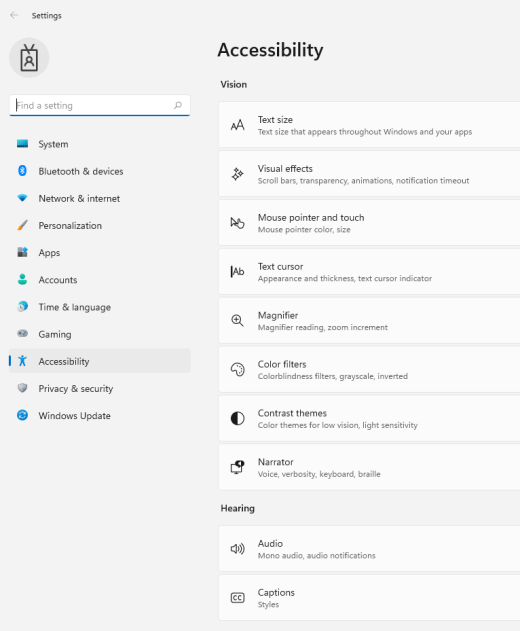
-
Odaberite Filtri boja .
-
Uključite prekidač Filtri boja.
-
Na popisu odaberite filtar boje. Isprobajte svaki filtar da biste utvrdili koji vam najbolje odgovara.
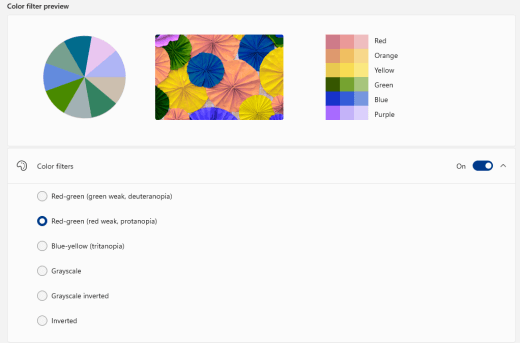
Za korištenje filtra boja:
-
Odaberite tipku Start > Postavke > Olakšani pristup > Filtri boja.
-
Okrenite prekidač pod stavkom Uključi filtre boja.
-
Zatim u izborniku odaberite filtar boja. Isprobajte svaki filtar da biste utvrdili koji vam najbolje odgovara.
Napomena: Da biste pristupili postavkama filtra boja u starijim verzijama sustava Windows 10, odaberite Start > Postavke > Olakšani pristup > Boja & visokog kontrasta.











